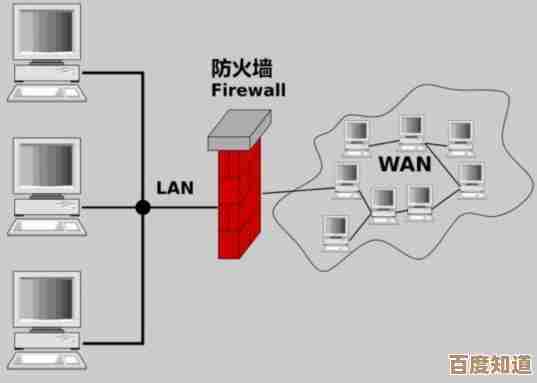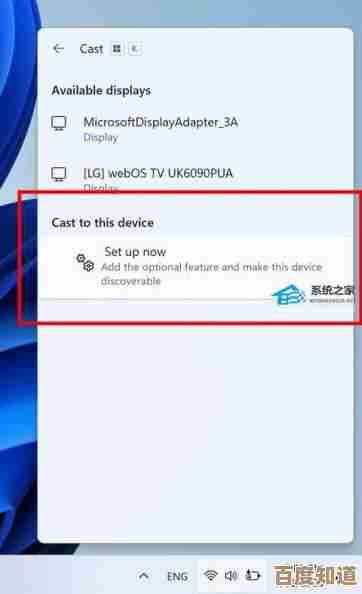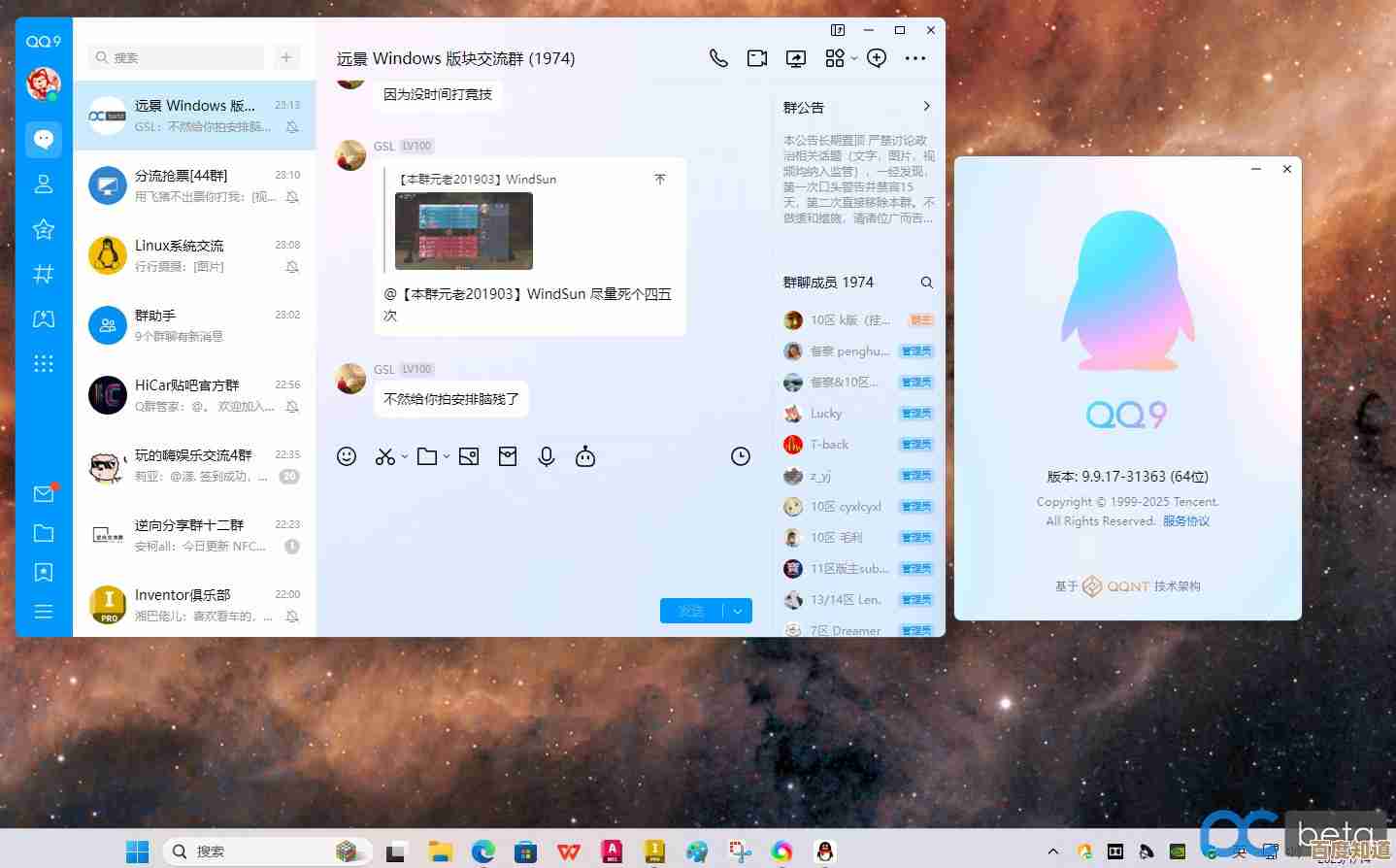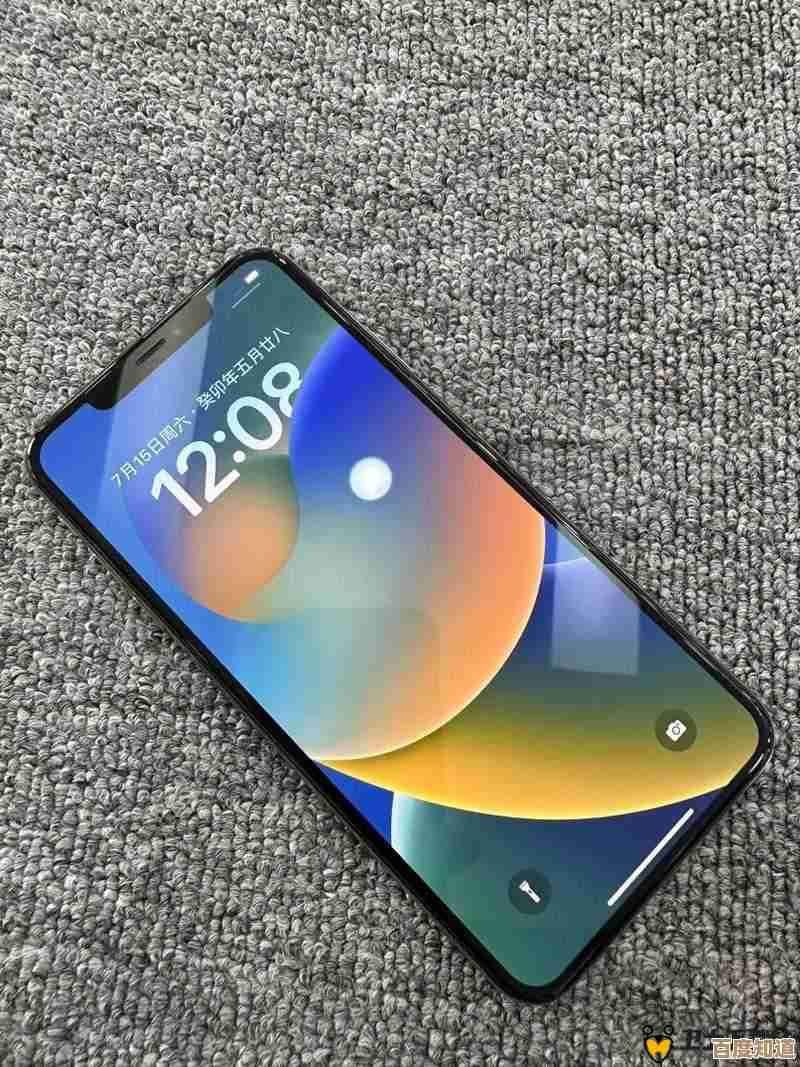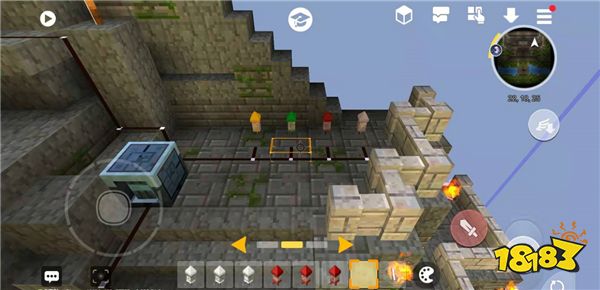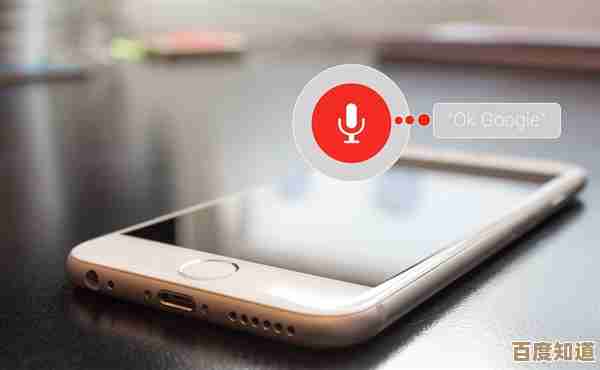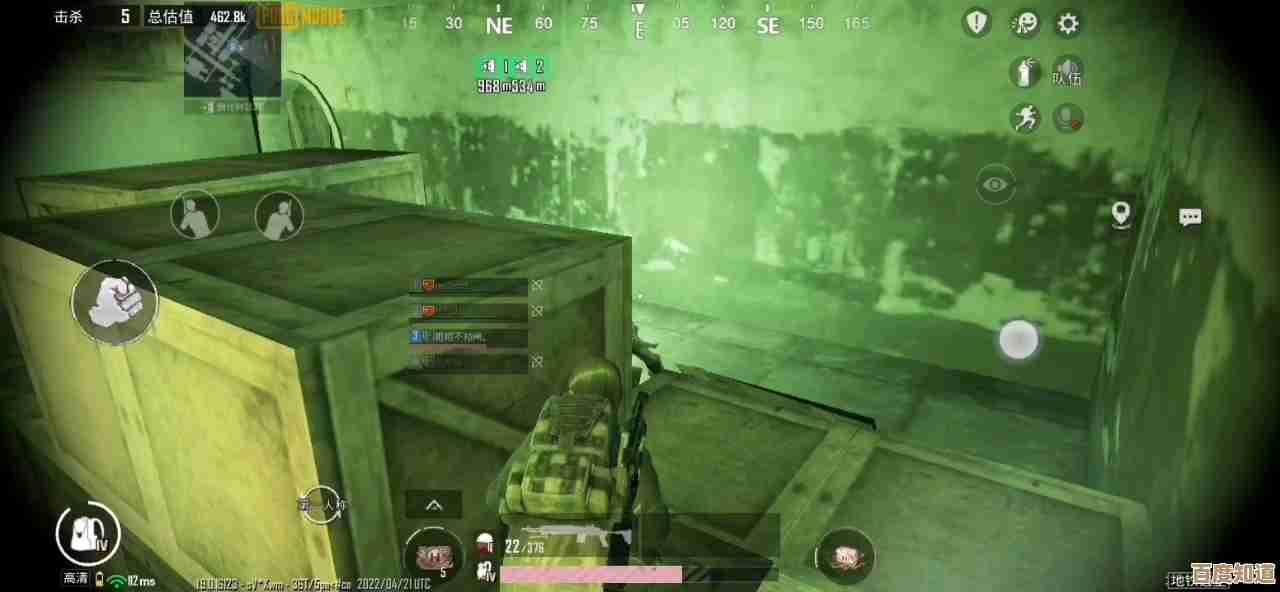快速实现投影仪与电脑无线/有线连接:新手必看教程
- 问答
- 2025-10-24 18:40:50
- 4
哎,你刚把新买的投影仪从盒子里拿出来,看着那堆线材和说明书,是不是有点头大?别慌,这事儿真没想象中那么复杂,咱一步一步来,就像拼乐高,找对接口,咔嗒一声,世界就亮了,我自己也是这么过来的,第一次连接时,差点把 HDMI 线怼进 USB 口,闹了个大红脸,这篇东西,就是咱俩之间的闲聊,保证不说那些冷冰冰的术语。
先说说最传统、也最让人安心的有线连接吧,对,就是那根HDMI线,它可是影音传输的“老黄牛”,稳定得一塌糊涂,你先把投影仪通上电,对,找个插头,让它先亮起来,就在它屁股后面摸啊摸,找一个扁扁的、大概手指宽度的接口,旁边通常会标着“HDMI”这几个字母,轮到你的电脑了,无论是笔记本还是台式机,现在基本上都配有这个接口,把那根HDMI线的一端,稳稳地插进投影仪,另一端,再插到电脑上,这时候,神奇的事情往往不会立刻发生……别急,你还需要按下投影仪遥控器上那个写着“Source”或者“输入源”的按钮,在跳出来的菜单里,找到并选择“HDMI”,好了,现在目光转回你的电脑键盘,对于Windows电脑,你试试同时按下“Win + P”键,会蹦出几个选项:“仅电脑屏幕”、“复制”、“扩展”、“仅第二屏幕”,选“复制”,你电脑屏上的内容就原封不动地投出去了;选“扩展”,嘿,你的桌面就变宽了,可以把一个窗口从电脑屏幕直接拖到投影的大幕布上,一边放电影一边查资料,爽得很,苹果Mac用户呢,点开左上角的小苹果,进入“系统设置”,找到“显示器”,在里面也能轻松设置,这种有线连接,画质是顶呱呱的,零延迟,看大片、做汇报,心里特别有底,唯一的缺点嘛,就是那根线,像条小尾巴,限制了你的活动范围,而且万一绊一下……那画面太美不敢想。
如果你讨厌线的束缚,渴望那种自由自在的感觉,那就试试无线连接吧,这玩意儿听起来高大上,其实也越来越亲民了,确保你的投影仪支持无线功能,现在的智能投影仪很多都自带,最关键的一步:让投影仪和你的电脑连接到同一个Wi-Fi网络里,这就像给它们介绍到同一个派对,它们才能开始聊天,方法就有点多样了,有些投影仪有自己的专属APP,你在电脑上下载安装后,打开APP,它通常会自动搜索并连接同一网络下的设备,傻瓜式操作,另一种更通用的方法是利用电脑自带的投屏功能,还是按“Win + P”,但这次你看右边,是不是有个“连接到无线显示器”的选项?点它,系统就会自动搜索,找到你的投影仪型号,点击连接,稍等片刻,就成了!Mac用户则可以利用AirPlay,在菜单栏找到那个屏幕镜像的图标,选择你的投影仪即可,无线的好处不言而喻,你可以在房间的任何角落操控电脑,特别适合在家里营造氛围或者开会时走来走去,但……它偶尔会有点小脾气,比如网络不稳定时,画面可能会卡顿一下,或者出现细微的延迟,我就遇到过,正放着婚礼视频呢,突然卡住,全场安静,那一刻真是心跳漏了一拍,如果是非常重要的演示,我内心还是更信赖那根实实在在的线。
有时候吧,事情不会那么一帆风顺,你什么都接好了,可幕布上就是一片漆黑,或者提示“无信号”,这时候,千万别对着设备生闷气,检查一下所有接口是不是都插紧了,线材有没有明显损坏,重启大法好!把投影仪和电脑都关掉,等个十几秒再重新开启,很多小毛病就这样莫名其妙地好了,如果还不行,就在电脑的显示设置里多捣鼓一下,比如检测一下显示器,或者更新一下显卡驱动,这些看似琐碎的步骤,往往就是解决问题的关键,我记得有次帮朋友弄,折腾半天没反应,最后发现是HDMI线本身坏了,换一根立马解决,真是让人哭笑不得。
说到底,连接投影仪这事儿,就是一层窗户纸,捅破了就觉得“哦,原来这么简单”,有线连接稳如磐石,无线连接自由洒脱,各有各的好,你完全可以根据当下的心情和场合,灵活选择,别怕试错,插拔之间,重启之余,都是经验的积累,就放下手机,去摆弄你的设备吧,享受那块大屏幕带来的,瞬间开阔的视觉震撼,灯光熄灭,光束亮起,那一刻的成就感,绝对值得你花这十分钟来折腾。

本文由寇乐童于2025-10-24发表在笙亿网络策划,如有疑问,请联系我们。
本文链接:http://waw.haoid.cn/wenda/42079.html